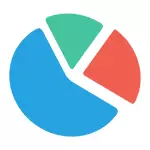
ఈ వ్యాసంలో - ఒక హార్డ్ డిస్క్ను విశ్లేషించడానికి ఉచిత సాఫ్ట్వేర్ యొక్క సంక్షిప్త వివరణ (లేదా అంతకంటే ఎక్కువ, దానిపై ఉన్న స్థలాలు), ఫోల్డర్లను మరియు ఫైల్లు అదనపు గిగాబైట్లు ఆక్రమిస్తాయి, ఎక్కడ, ఏమి మరియు లో వ్యవహరించే సమాచారం పొందటానికి ఒక దృశ్య రూపం కోసం అనుమతిస్తుంది మీ డిస్క్లో ఏ వాల్యూమ్లను నిల్వ చేయబడి, ఈ సమాచారం ఆధారంగా, దానిని శుభ్రం చేయండి. అన్ని కార్యక్రమాలు Windows 8.1 మరియు 7 కోసం మద్దతును ప్రకటించింది, మరియు నేను వాటిని Windows 10 లో తనిఖీ చేశాను - ఫిర్యాదుల లేకుండా పని చేయండి. మెటీరియల్స్ కూడా మీకు ఉపయోగపడతాయి: అనవసరమైన ఫైళ్ళ నుండి కంప్యూటర్ను శుభ్రపరచడానికి ఉత్తమ కార్యక్రమాలు, విండోస్లో నకిలీ ఫైళ్ళను ఎలా కనుగొని తొలగించాలి.
నేను చాలా తరచుగా, "డ్రాకింగ్" డిస్క్ స్పేస్ ఆటోమేటిక్ డౌన్లోడ్ విండోస్ అప్డేట్ ఫైళ్ళ ద్వారా వివరించారు, రికవరీ పాయింట్లు సృష్టించడం, అలాగే అనేక గిగాబైట్ల ఆక్రమించిన తాత్కాలిక ఫైళ్లు ఉండవచ్చు ఫలితంగా, కార్యక్రమాలు సృష్టించడం.
ఈ ఆర్టికల్ చివరిలో, అటువంటి అవసరం ఉంటే మీరు హార్డ్ డిస్క్ స్థలాన్ని స్వేచ్ఛగా సహాయపడే సైట్లో అదనపు పదార్థాలను ఇస్తాను.
వైడ్ విశ్లేషణకారి విండ్రిర్స్టాట్
WinStat ఈ సమీక్షలో రెండు ఉచిత కార్యక్రమాలలో ఒకటి, ఇది రష్యన్లో ఒక ఇంటర్ఫేస్ను కలిగి ఉంటుంది, ఇది మా వినియోగదారుకు సంబంధించినది కావచ్చు.
Windirstat ప్రారంభించిన తరువాత, ఈ కార్యక్రమం స్వయంచాలకంగా అన్ని స్థానిక డిస్కుల విశ్లేషణను ప్రారంభించింది, లేదా, మీ అభ్యర్థనలో, ఎంచుకున్న డిస్కులపై ఒక బిజీగా ఉన్న స్థలాన్ని స్కాన్ చేస్తుంది. మీరు మీ కంప్యూటర్లో బిజీగా ఉన్న నిర్దిష్ట ఫోల్డర్ను కూడా విశ్లేషించవచ్చు.
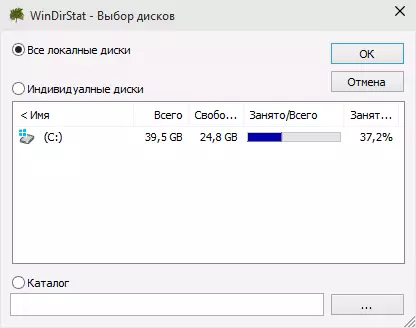
ఫలితంగా, డిస్క్లో ఫోల్డర్ ఫోల్డర్ల చెట్టు నిర్మాణం ప్రోగ్రామ్ విండోలో ప్రదర్శించబడుతుంది, భాగస్వామ్యం స్థలం యొక్క పరిమాణం మరియు శాతాన్ని సూచిస్తుంది.
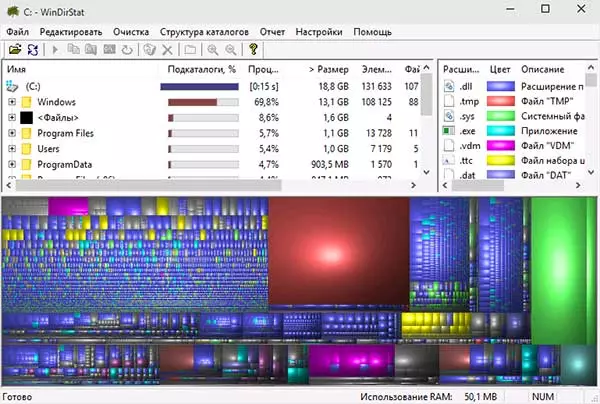
దిగువ భాగం ఫోల్డర్ల మరియు వారి విషయాల యొక్క గ్రాఫికల్ ప్రాతినిధ్యాన్ని చూపిస్తుంది, ఇది కుడి ఎగువ భాగంలో వడపోతతో సంబంధం కలిగి ఉంటుంది, ఇది వ్యక్తిగత ఫైల్ రకాలను (ఉదాహరణకు, నా స్క్రీన్షాట్లో, మీరు త్వరగా చెయ్యవచ్చు .tmp పొడిగింపుతో ఒక నిర్దిష్ట పెద్ద తాత్కాలిక ఫైల్ను గుర్తించండి).
అధికారిక సైట్ నుండి windirstat డౌన్లోడ్ https://windirstat.info/download.html
Wiztree.
Wiztree ఒక బిజీగా హార్డ్ డిస్క్ లేదా Windows 10, 8 లేదా Windows 7 లో ఒక బాహ్య డ్రైవ్ విశ్లేషించడానికి చాలా సులభమైన ఉచిత కార్యక్రమం, ఇది యొక్క విలక్షణమైన లక్షణం యొక్క విలక్షణమైన లక్షణం మరియు ఒక అనుభవం లేని వినియోగదారు కోసం ఉపయోగం యొక్క సరళత.
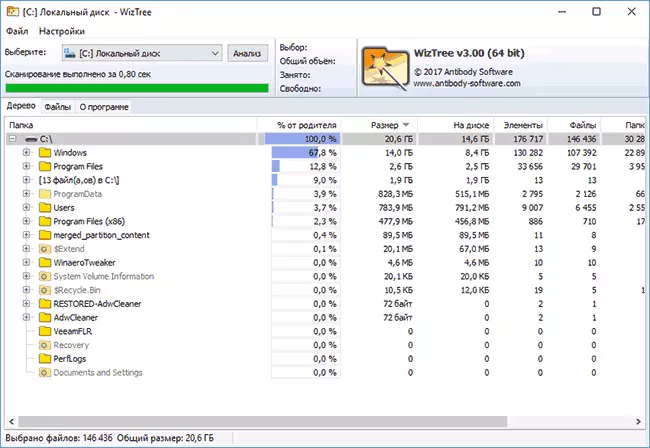
కార్యక్రమం గురించి వివరంగా, దాని సహాయంతో కంప్యూటర్లో పనిచేయడం మరియు కనుగొనడం కంటే, మరియు ఒక ప్రత్యేక బోధనలో ప్రోగ్రామ్ను ఎక్కడ డౌన్లోడ్ చేసుకోవాలి: Wiztree ప్రోగ్రామ్లో ఉద్యోగం చేయబడిన డిస్క్ యొక్క విశ్లేషణ.
ఉచిత డిస్క్ విశ్లేషణకారి.
విస్తరణ కార్యక్రమం - మరొక హార్డ్ డిస్క్ వినియోగం రష్యన్ లో మరొక హార్డ్ డిస్క్ విశ్లేషణ, మీరు స్థలం ఆక్రమించిన తనిఖీ అనుమతిస్తుంది, విశ్లేషణ ఆధారంగా, అతిపెద్ద ఫోల్డర్లను మరియు ఫైళ్లు కనుగొనేందుకు మరియు, మేము HDD స్పేస్ శుభ్రం నిర్ణయించుకుంటారు సస్పెండ్.
కార్యక్రమం ప్రారంభించిన తరువాత, మీరు కుడివైపున విండో యొక్క ఎడమ వైపున డిస్కులు మరియు ఫోల్డర్ల చెట్టు నిర్మాణం చూస్తారు - ప్రస్తుతం ఎంచుకున్న ఫోల్డర్ యొక్క కంటెంట్లను, బిజీగా ఉన్న ప్రదేశంలో, మరియు ఫోల్డర్ ఆక్రమించిన గ్రాఫికల్ ప్రాతినిధ్యం చార్ట్.
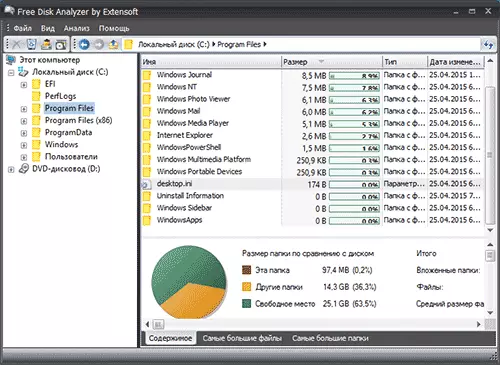
అదనంగా, "బిగ్ ఫైల్స్" మరియు "అతిపెద్ద ఫోల్డర్ల" టాబ్లు ఉచిత డిస్క్ విశ్లేషణలో త్వరితంగా విండోస్ శుభ్రపరచడం మరియు "కార్యక్రమాలను ఇన్స్టాల్ చేయడం మరియు తొలగించడం"
కార్యక్రమం యొక్క అధికారిక వెబ్సైట్: http://www.extensoft.com/?p=free_disk_analyzer (ప్రస్తుతానికి సైట్లో ఇది ఉచిత డిస్క్ వాడుక విశ్లేషణకారి అని పిలుస్తారు).
డిస్క్ అవగాహన
డిస్క్ అవగాహన డిస్క్ యొక్క ఉచిత సంస్కరణ డిస్క్ అవగాహన డిస్క్ (చెల్లింపు ప్రో సంస్కరణ కూడా ఉంది), ఇది రష్యన్కు మద్దతు ఇవ్వదు, కానీ ఇక్కడ జాబితా చేయబడిన అన్ని ఉపకరణాల అత్యంత ఫంక్షనల్.
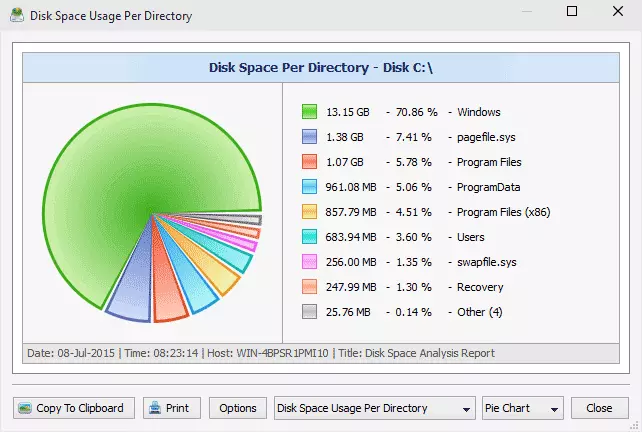
అందుబాటులో ఉన్న లక్షణాలలో, ఒక బిజీగా డిస్క్ స్థలం మరియు దాని పంపిణీని ఫోల్డర్లకు మాత్రమే కాకుండా, ఫైళ్లను వర్గీకరించడానికి, దాచిన ఫైళ్లను వర్గీకరించడానికి, దాచిన ఫైళ్లను తెలుసుకోండి, నెట్వర్క్ డ్రైవ్లను విశ్లేషించండి మరియు సమాచారాన్ని ప్రాతినిధ్యం వహించే వివిధ రకాల రేఖాచిత్రాలను సేవ్ చేయండి డిస్క్లో ఖాళీని ఉపయోగించడం గురించి.

డిస్క్ అవగాహన యొక్క ఉచిత సంస్కరణను డౌన్లోడ్ చేయండి మీరు అధికారిక సైట్ నుండి http://disksavvy.com
సరిదిద్దండి.
విరుద్దంగా, విరుద్దంగా, ప్రోగ్రామ్ల సరళమైనది: ఇది అందమైన పటాలను గీయడం లేదు, కానీ అది కంప్యూటర్లో ఇన్స్టాల్ చేయకుండా పనిచేస్తుంది మరియు దాని కోసం మునుపటి ఎంపికల కంటే మరింత సమాచారం కూడా అనిపించవచ్చు.
ప్రారంభమైన తరువాత, కార్యక్రమం ఆక్రమిత డిస్క్ స్థలాన్ని లేదా మీరు ఎంచుకున్న ఫోల్డర్ను విశ్లేషించి, క్రమానుగత నిర్మాణంలో దానిని సూచిస్తుంది, ఇక్కడ అన్ని అవసరమైన సమాచారం డిస్క్ స్పేస్ డిస్ప్లేలలో ప్రదర్శించబడుతుంది.
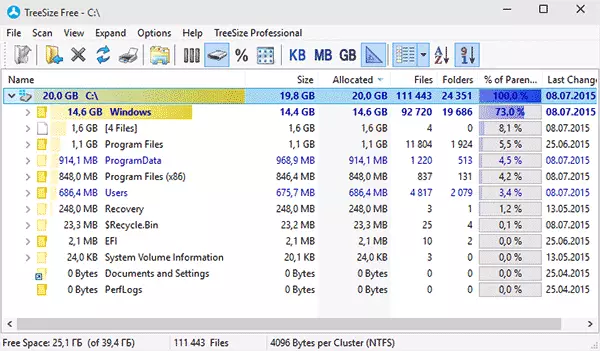
అదనంగా, టచ్ స్క్రీన్ పరికరాల కోసం ఇంటర్ఫేస్లో ప్రోగ్రామ్ను ప్రారంభించడం సాధ్యమవుతుంది (Windows 10 మరియు Windows 8.1). అధికారిక సైట్ TREESIZE ఫ్రీ: https://jam-software.com/tressize_free/
Spacesniffer.
Stacesniffer అనేది ఉచిత పోర్టబుల్ (ఒక కంప్యూటర్లో ఇన్స్టాల్ చేయవలసిన అవసరం లేదు) కార్యక్రమం.

ఇంటర్ఫేస్ మీరు డిస్క్లో ఫోల్డర్లను ఎన్నో స్థలాన్ని ఆక్రమిస్తాయి, ఈ నిర్మాణాన్ని (మౌస్ యొక్క డబుల్ క్లిక్ ఉపయోగించి), అలాగే రకం, తేదీలు లేదా ఫైల్ పేర్ల ద్వారా ప్రదర్శించబడిన డేటాను ఫిల్టర్ చేయండి.
మీరు ఇక్కడ ఖాళీని డౌన్లోడ్ చేసుకోవచ్చు (అధికారిక సైట్): www.uderzo.it/main_products/space_sniffer (గమనిక: కార్యక్రమం నిర్వాహకుడికి తరపున అమలు చేయడానికి ఉత్తమం, లేకపోతే కొన్ని ఫోల్డర్లకు ప్రాప్యత చేయడానికి తిరస్కరించడం).
ఇవి ఈ రకమైన అన్ని వినియోగాలు కాదు, కానీ సాధారణంగా, వారు ప్రతి ఇతర విధులు పునరావృతం. అయితే, మీరు ఒక బిజీ డిస్క్ స్థలాన్ని విశ్లేషించడానికి ఇతర మంచి కార్యక్రమాలు ఆసక్తి ఉంటే, ఇక్కడ ఒక చిన్న అదనపు జాబితా:
- Disktive.
- Xinorbis.
- Jidiskreport.
- స్కానర్ (స్టెఫెన్ గెర్లాచ్ ద్వారా)
- Getfoldersize.
బహుశా ఇది ఉపయోగకరమైన వ్యక్తి యొక్క జాబితా.
కొన్ని డిస్క్ క్లీనింగ్ పదార్థాలు
మీరు హార్డ్ డిస్క్లో బిజీగా ఉన్న స్థలాన్ని విశ్లేషించడానికి ఒక ప్రోగ్రామ్ను కనుగొనడంలో ఉంటే, అప్పుడు మీరు దానిని శుభ్రం చేయాలని అనుకుంటారు. అందువలన, నేను ఈ పని కోసం ఉపయోగకరంగా ఉండే అనేక పదార్థాలను అందిస్తాను:
- హార్డ్ డిస్క్లో అదృశ్యమయ్యింది
- Winsxs ఫోల్డర్ శుభ్రం ఎలా
- Windows.old ఫోల్డర్ను ఎలా తొలగించాలి
- అనవసరమైన ఫైళ్ళ నుండి హార్డు డ్రైవును ఎలా శుభ్రం చేయాలి
అంతే. వ్యాసం మీకు ఉపయోగకరంగా ఉంటే నేను సంతోషంగా ఉంటాను.
